O Windows 10 não permite personalizar ícones de pastassai da caixa. Também não permite adicionar tags coloridas como o macOS. Se você deseja alterar as cores do ícone da pasta, é necessário recorrer a aplicativos de terceiros. Pasta / ProcessoPainter é um aplicativo gratuito que permite alterar o ícone da pastacores. O aplicativo não fornece um espectro completo de cores para você escolher cores, porque isso só levaria à confusão. Você obtém um número razoável de predefinições de cores para escolher.
Alterar cores do ícone da pasta
Baixe e execute o FolderPainter. Ao executar o EXE do aplicativo, você tem duas opções para ativar. Para o nosso propósito, você só precisa ativar a opção "Usar tecla Shift para exibir o menu de contexto" e clicar no botão "Adicionar ao menu".
Depois de adicionar a opção ao menu de contexto,mantenha pressionada a tecla Shift e clique com o botão direito do mouse na pasta para a qual deseja alterar a cor do ícone da pasta. O menu de contexto exibirá a opção "Alterar ícone da pasta" com um submenu que permite selecionar a cor do ícone da pasta. Você tem doze cores para escolher e pode redefini-la para a cor padrão, se desejar.
A cor deve mudar imediatamente, no entanto, senão clique, clique com o botão direito do mouse e selecione Atualizar no menu de contexto. O novo ícone da pasta será refletido no File Explorer, bem como em qualquer caixa de diálogo salvar ou abrir.
O FolderPainter não precisa ser executado constantementeo que significa que não arrastará seu sistema para baixo. O Windows 10 não terá problemas para exibir a cor do ícone da pasta. No entanto, você não poderá agrupar pastas por cor. O menu de contexto no Windows 10 simplesmente não possui essa opção e não é adicionado simplesmente porque agora você tem ícones de pastas com cores diferentes.
Se você deseja remover as opções do aplicativo domenu de contexto, você precisa executá-lo novamente. Execute o EXE do aplicativo e clique no botão Desinstalar. Ele removerá todas as opções adicionadas ao menu de contexto e retornará a cor do ícone da pasta ao amarelo padrão.
Como as opções do aplicativo são exibidas apenas quando você segurapressionando a tecla Shift, isso não vai atrapalhar o menu de contexto e, o que é mais importante, se alguém acessar o sistema, não será fácil descobrir como redefinir ou alterar a cor definida para os ícones das pastas.
Embora o aplicativo seja inofensivo, você deve removê-lo antes de atualizar o Windows 10 para uma atualização de recurso importante, pois aplicativos como esse tendem a causar problemas com a atualização.



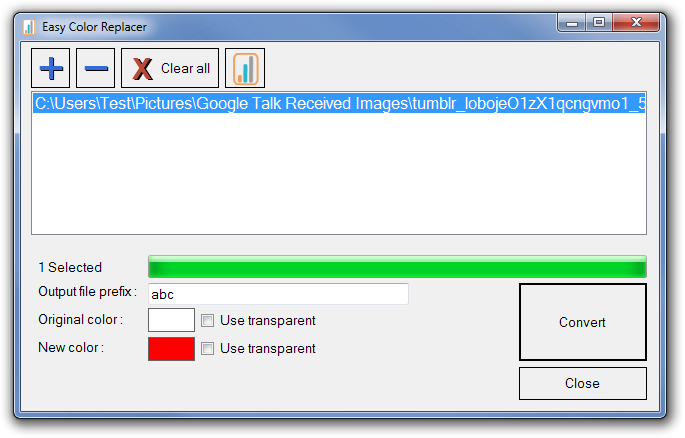






Comentários